win8升级win10是微软公布的一种让用户直接安装win10系统的方法,但是这种方法时间有限,众多的电脑小白还是浪费这个机会,那如果你想win8升级win10,那我们就接着来看win8升级win10的第二种方法吧。
很多win8的用户都想升级win10系统,就像最近就有用户问我win8升级win10的方法,win8升级win10方法有很多,其中一个就是使用win8直接安装win10的方法来解决。
win8升级win10步骤:
任务栏上获取W10补丁,W10安装推送信息。
然后在控制面板上点击开始安装。
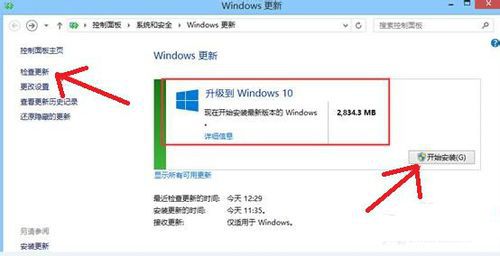
win8升级win10载图1
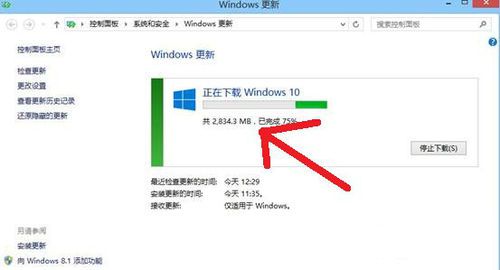
win8升级win10载图2
等待进度条结束,进入安装操作。
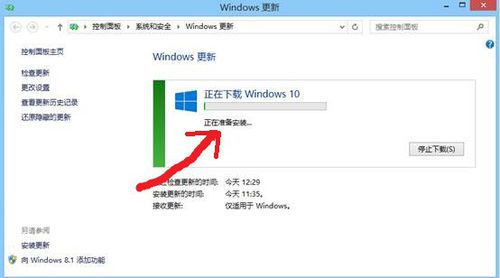
win8升级win10载图3
进度后,进行重启,安装。

win8升级win10载图4
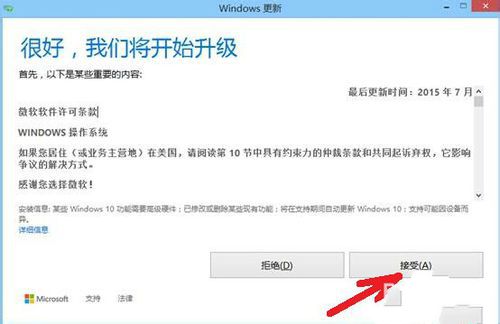
win8升级win10载图5
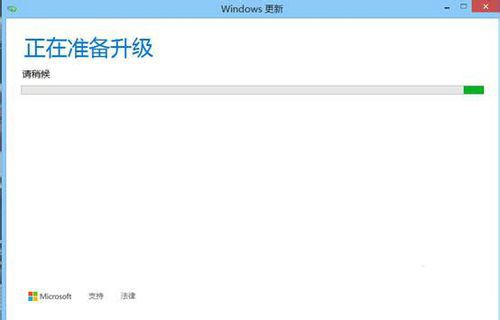
win8升级win10载图6
出现win8升级win10的进度。

win8升级win10载图7
进度完成后,重启进入快速设置。
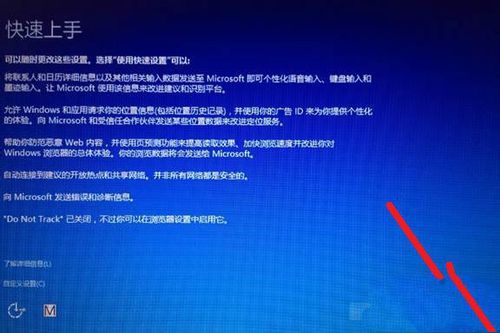
win8升级win10载图8
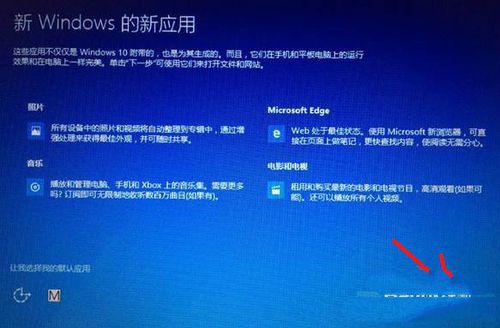
win8升级win10载图9
输入用户信息后,进入下一步。

win8升级win10载图10
接着进行正常桌面就可以了。

win8升级win10载图11
综上所述,以上就是小编为大家介绍的win8装win10的详细内容了,win10系统刚刚退出来就受到大家的喜爱,w8安装w10的方法可以帮助大家更好的安装win10系统,希望大家都可以喜欢win8升级windows10系统的方法吧。
点击阅读全文

29.02M
下载
37.2MM
下载
Stardock Start10(win10开始菜单美化工具)
32.3MM
下载